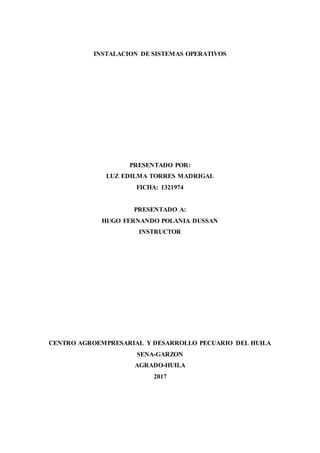
Manual de ubuntu
- 1. INSTALACION DE SISTEMAS OPERATIVOS PRESENTADO POR: LUZ EDILMA TORRES MADRIGAL FICHA: 1321974 PRESENTADO A: HUGO FERNANDO POLANIA DUSSAN INSTRUCTOR CENTRO AGROEMPRESARIAL Y DESARROLLO PECUARIO DEL HUILA SENA-GARZON AGRADO-HUILA 2017
- 2. 2 UBUNTU TABLA DE CONTENIDO TABLA DE ILUSTRACIONES................................................................................................3 INTRODUCCION .....................................................................................................................4 OBJETIVOS ..............................................................................................................................5 OBJETIVO GENERAL .........................................................................................................5 OBJETIVOS ESPECIFICOS.................................................................................................5 MANUAL DE INSTALACION UBUNTU EN MAQUINA VIRTUAL.................................6 BIBLIOGRAFÍA .....................................................................................................................14 CONCLUSION........................................................................................................................15
- 3. 3 UBUNTU TABLA DE ILUSTRACIONES Ilustración 1 LOGO UBUNTU ---------------------------------------------------------------- 6 Ilustración 2 PASO 1--------------------------------------------------------------------------- 6 Ilustración 3 PASO 2--------------------------------------------------------------------------- 7 Ilustración 4 PASO 3--------------------------------------------------------------------------- 8 Ilustración 5 PASO 4--------------------------------------------------------------------------- 8 Ilustración 6 PASO 5--------------------------------------------------------------------------- 9 Ilustración 7 PASO 6-------------------------------------------------------------------------- 10 Ilustración 8 PASO 7-------------------------------------------------------------------------- 10 Ilustración 9 PASO 8-------------------------------------------------------------------------- 11 Ilustración 10 PASO 9 ------------------------------------------------------------------------ 11 Ilustración 11 PASO 10 ----------------------------------------------------------------------- 12 Ilustración 12 PASO 11 ----------------------------------------------------------------------- 12 Ilustración 13 PASO 12 ----------------------------------------------------------------------- 13 Ilustración 14 INSTALACION FINALIZADA ---------------------------------------------- 13
- 4. 4 UBUNTU INTRODUCCION Con el siguiente trabajo aprenderemos a instalar Ubuntu un sistema operativo de Linux conociendo y analizando cada uno de los requerimientos de la máquina y los soportes que tiene para los mismos, además del diseño que brinda este sistema operativo para los usuarios. Para una correcta instalación del sistema operativo debemos tener muy en cuenta la capacidad de almacenamiento y velocidad de procesamiento que tiene el equipo, también como la utilidad que se le va dar al pc; mediante esta actividad se realizara la instalación de un sistema operativo, en este caso en una máquina virtual con capacidades mínimas y se conocerá cada uno de los pasos que contiene el proceso de instalación de un SO.
- 5. 5 UBUNTU OBJETIVOS OBJETIVO GENERAL Instalar mediante una máquina virtual el sistema operativo Ubuntu, analizando detalladamente cada uno de los pasos y requerimientos de instalación. OBJETIVOS ESPECIFICOS Comprender la importancia de la correcta instalación del sistema operativo para un buen funcionamiento del equipo. Realizar una correcta instalación del sistema operativo Ubuntu. Añadir particiones Reconocer y analizar las propiedades del sistema operativo de una pc. Configurar correctamente el sistema operativo de acuerdo a nuestras necesidades.
- 6. 6 UBUNTU MANUAL DE INSTALACION UBUNTU EN MAQUINA VIRTUAL Ilustración 1 LOGO UBUNTU Fuente de imagen: (profesional) Se hace una respectiva configuración de la máquina virtual y ya teniendo directamente el sistema operativo UBUNTU en una unidad de cd u USB se da opción de iniciar; aparece este pantallazo donde nos preguntan si queremos probar este so o instalarlo. Fuente de imagen: creación propia Ilustración 2 PASO 1
- 7. 7 UBUNTU En el siguiente paso el asistente nos pregunta si queremos instalar las actualizaciones a la vez que el sistema operativo y el software privativo de terceros, en este caso damos click en esta opción de instalar software de terceros y pulsamos continuar. Fuente de imagen: creación propia Como siguiente paso nos aparece una imagen donde nos pregunta el tipo de instalación que queremos hacer. Si queremos realizar una instalación de cero sin guardar ningún programa o información en el sistema, pulsamos la primera opción “borrar disco e instalar Ubuntu”; en caso de que necesitemos configurar las particiones que es lo recomendable, pulsaremos más opciones. En este caso pulsamos “más opciones” y clic en instalar ahora. Ilustración 3 PASO 2
- 8. 8 UBUNTU Ilustración 4 PASO 3 Fuente de imagen: creación propia Ahora vamos a crear las particiones (recomendablemente dos), junto con su configuración. Ilustración 5 PASO 4
- 9. 9 UBUNTU Fuente de imagen: creación propia Mantenemos señalada donde se hará la instalación del sistema y pulsamos instalar ahora. A continuación comenzará el proceso de instalación. Mientras se instala podemos configurar una serie de opciones como nuestra región y huso horario. Ilustración 6 PASO 5
- 10. 10 UBUNTU Ilustración 7 PASO 6 Fuente de imagen: creación propia El idioma y el teclado Ilustración 8 PASO 7 Fuente de imagen: creación propia
- 11. 11 UBUNTU Y crear el usuario principal para el sistema con el nombre de usuario, el nombre del equipo en red, la contraseña y si queremos utilizar cifrado en la carpeta personal (recomendado para portátiles) Ilustración 9 PASO 8 Fuente de imagen: creación propia En esta imagen la instalación en proceso Ilustración 10 PASO 9
- 12. 12 UBUNTU Ilustración 11 PASO 10 Fuente de imagen: creación propia Una vez finalice el proceso de instalación veremos una ventana donde podemos elegir si queremos seguir utilizando el sistema cargado desde la memoria RAM o reiniciar y comenzar a utilizar nuestro nuevo sistema operativo desde el disco duro. Ilustración 12 PASO 11
- 13. 13 UBUNTU Está finalizado el proceso de instalación del sistema operativo y listo para usar Ilustración 13 PASO 12 Fuente de imagen: creación propia En esta imagen el menú de programas de Ubuntu Ilustración 14 INSTALACION FINALIZADA Fuente de imagen: creación propia (softzone)
- 14. 14 UBUNTU BIBLIOGRAFÍA softzone. (s.f.). www.softzone.es. Obtenido de https://www.softzone.es/2014/11/02/como- instalar-ubuntu-paso-paso/
- 15. 15 UBUNTU CONCLUSION Se instaló el sistema operativo de Linux Ubuntu, en una máquina virtual con el cual se analizaron detalladamente cada una de sus configuraciones de acuerdo a las necesidades del usuario, realizando particiones con unas medidas determinadas de almacenamiento de disco duro como la memoria RAM. Con lo anterior se logró conocer una de las partes fundamentales para el funcionamiento de un equipo, además de ello, se adquiere conocimiento para poder determinar y configurar un sistema operativo adecuado para una determinada máquina, se comprendió que a raíz de la capacidad que tiene una máquina y de la instalación del correcto software para su funcionamiento, depende el rendimiento de la misma.